'>

Er din computerskærmen på hovedet pludselig, og du ved ikke, hvad du har mistet for at forårsage det?
Bare rolig. Dette er et almindeligt Windows-skærmproblem, og mange mennesker har løst computerskærmens hoved på hovedet med løsningerne i dette indlæg. Så læs videre, og få din Windows-skærm tilbage på sporet.
Hvad skal jeg gøre, hvis min computer er på hovedet?
Her er rettelserne, du kan prøve. Du skal ikke være nødt til at prøve dem alle. Prøv bare hver efter hinanden, indtil alt fungerer igen.
Bemærk: Det ville være så ubehageligt at søge på Google og følge instruktionerne, hvis skærmen på din computer / laptop vender på hovedet, så du kan søge på Google og læse instruktionerne på en anden computer eller mobiltelefon for at fortsætte.
Fix 1: Prøv tastaturgenvejskombinationer
Nogle gange kan du ved et uheld trykke på tastaturgenvejskombinationerne for at vende din computerskærm på hovedet, så du kan prøve at trykke på tastaturgenvejskombinationerne for at rotere din skærm til at placere den normalt. Sådan gør du det:
1) Tryk på tastaturgenvejskombinationerne på dit tastatur: Ctrl + Alt + Op Pil , Ctrl + Alt + ned Pil , Ctrl + Alt + Venstre Pil , eller Ctrl + Alt + Ret Pil .
2) Efter at have trykket på tastaturgenveje, skal du se, om din desktopskærm roterer.
Hvis ja, skal du trykke på tastaturgenvejskombinationerne, indtil den vender til den rigtige skærmretning, du ønsker.
Hvis ikke, er det muligt, at genvejstasterne på din computer er deaktiveret. Følg instruktionerne nedenfor for at aktivere genvejstaster:
1) Højreklik på det tomme område på skrivebordet, og klik Grafik Muligheder eller noget der ligner det.
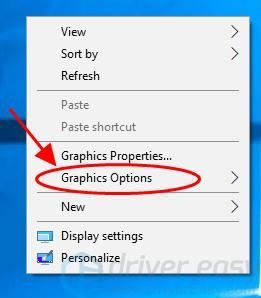
2) Gå til Genvejstaster og sørg for, at det er aktiveret .

3) Prøv derefter kombinationer af tastaturgenveje igen for at rotere din computer / laptop skærm.
Dette skal hjælpe dig med at rette hovedet på hovedet. Hvis ikke, skal du ikke bekymre dig. Vi har andre løsninger.
Fix 2: Konfigurer skærmindstillinger
De forkerte skærmindstillinger på din computer kan føre til hovedet på skærmen , så du skal kontrollere og konfigurere skærmindstillingerne for at rette det.
Hvis du bruger Windows 7 og Windows 8
1) Højreklik på et hvilket som helst tomt område på skrivebordet, og vælg Skærmindstillinger .
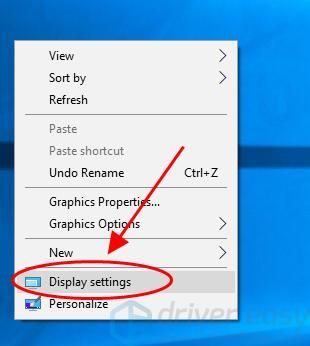
2) I Skærm rude fra Orientering rullemenu, skift retning til: Landskab, Portræt , Landskab (vendt) , eller Portræt (vendt) til din Windows-skærm, indtil den roterer til den rigtige retning.
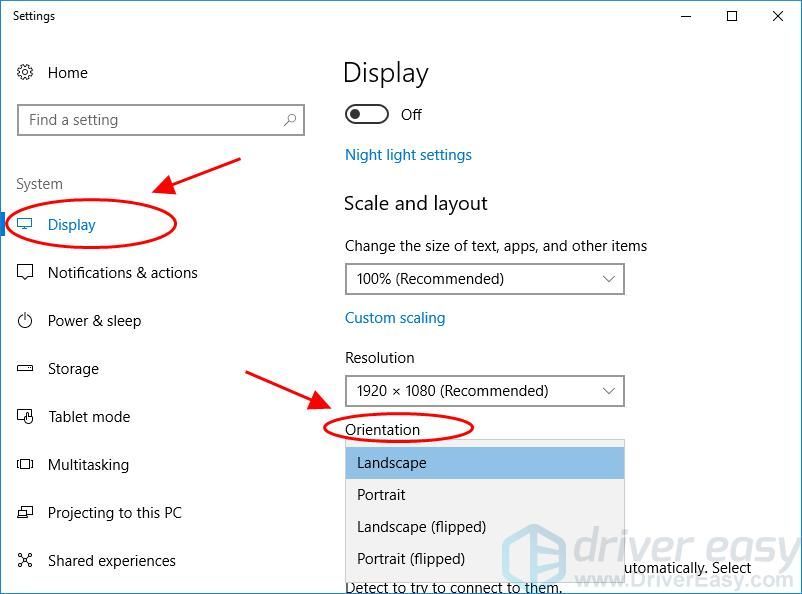
Du skal muligvis prøve forskellige retninger, indtil du er tilfreds. Hvis du er tilfreds med den aktuelle retning, du valgte, skal du klikke på Behold ændringer at gemme; hvis ikke, klik Vende tilbage eller bare vent 15 sekunder.

Hvis du bruger Windows 7 og Windows 8
1) Klik på Start knappen nederst til venstre, og vælg Kontrolpanel .
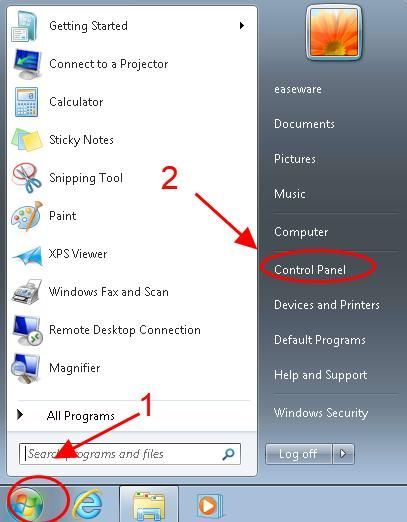
2) Vælg Vis efter kategori og klik på Juster skærmopløsningen .
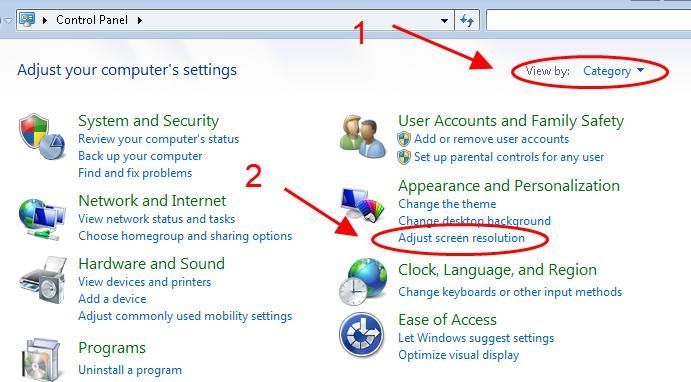
3) Klik på rullemenuen ud for Orientering og vælg Portræt , Landskab (vendt) , Portræt (vendt) og klik på Okay .
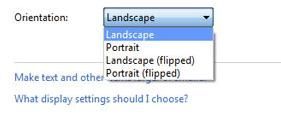
Du bliver nødt til at prøve hver enkelt at vende din computerskærm til en korrekt retning.
Hvis du er tilfreds med den aktuelle retning, du valgte, skal du klikke på Behold ændringer at gemme; hvis ikke, klik Vende tilbage eller bare vent 15 sekunder.
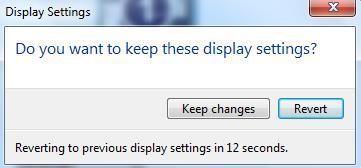
Stadig ikke held? Vær ikke ked af det. Der er en ting mere at prøve ...
Fix 3: Opdater tilgængelige drivere
De manglende eller opdaterede drivere på din Windows-computer kan forårsage, at skærmen er på hovedet, så du bør opdatere dine drivere til den nyeste version for at løse problemet.
Der er to muligheder for at opdatere drivere:
Mulighed 1 - Manuelt: Du kan manuelt opdatere din grafikkortdriver fra producenten og installere den på din computer. Dette kræver tid og computerfærdigheder.
Mulighed 2 - automatisk: Hvis du ikke har tid eller tålmodighed, kan du gøre det automatisk med Driver let .
Driver Easy genkender automatisk dit system og finder de korrekte drivere til det. Du behøver ikke vide nøjagtigt, hvilket system din computer kører, du behøver ikke at blive bekymret over den forkerte driver, du ville downloade, og du behøver ikke bekymre dig om at lave en fejl, når du installerer.
Du kan opdatere dine drivere automatisk med enten LEDIG eller den Til version af Driver Easy. Men med Pro-versionen tager det kun to klik (og du får fuld support og en 30-dages pengene-tilbage-garanti).
1) Hent og installer Driver Easy.
2) Kør Driver Easy, og klik på Scan nu knap. Driver Easy scanner derefter din computer og opdager eventuelle drivere.
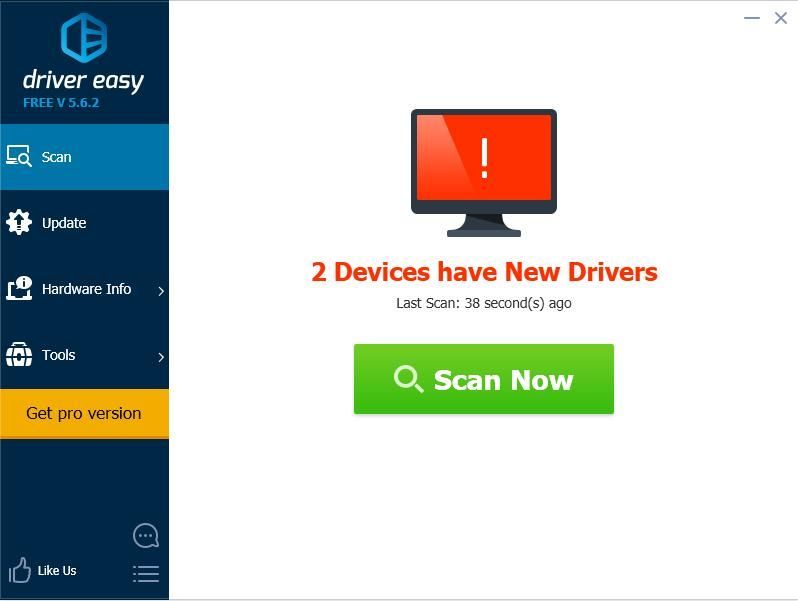
3) Klik på Opdatering knappen ved siden af den markerede enhed for automatisk at downloade den korrekte version af driveren (du kan gøre dette med LEDIG version). Installer derefter driveren på din computer.
Eller klik Opdater alle for automatisk at downloade og installere den korrekte version af alle drivere, der mangler eller er forældede på dit system (dette kræver Pro-version - du bliver bedt om at opgradere, når du klikker Opdater alle ).
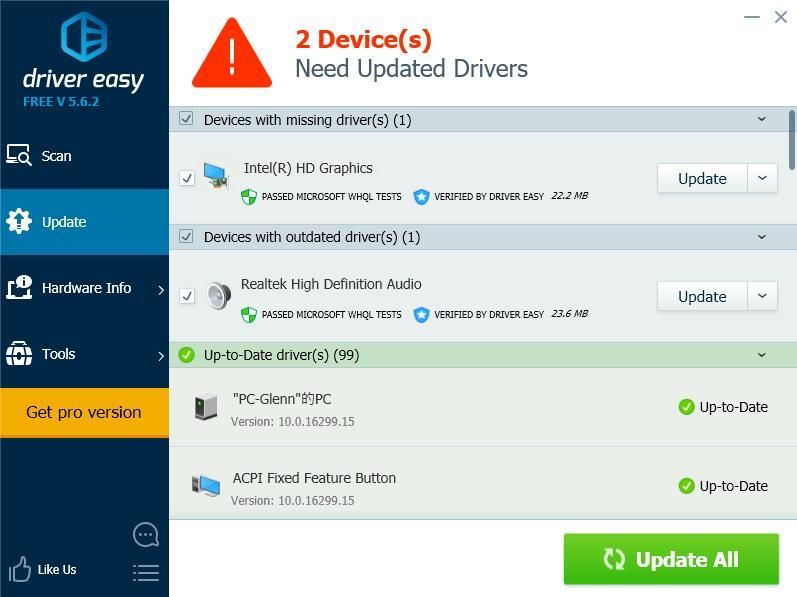
4) Efter opdatering, genstart computeren for at træde i kraft. Kontroller derefter, om din skrivebordsskærm fungerer korrekt nu.
Pro-versionen af Driver Easy leveres med fuld teknisk support.Hvis du har brug for hjælp, bedes du kontakte Driver Easy's supportteam på support@drivereasy.com .
Det er det. Håber dette indlæg hjælper med at løse din computerskærmen på hovedet problem.

![ASUS Touchpad virker ikke på Windows 11/10 [LØST]](https://letmeknow.ch/img/knowledge/02/asus-touchpad-not-working-windows-11-10.jpg)


![Disk/ DVD/ CD-drev vises ikke/mangler på Windows 10/11 [LØST]](https://letmeknow.ch/img/knowledge/10/disc-dvd-cd-drives-not-showing-missing-windows-10-11.png)

